标签:call 损坏 好的 rt.jar 公钥 sea network 配置管理 解决方法
离线安装Cloudera Manager 5和CDH5(最新版5.1.3) 完全教程
关于CDH和Cloudera Manager
CDH (Cloudera‘s Distribution, including Apache Hadoop),是Hadoop众多分支中的一种,由Cloudera维护,基于稳定版本的Apache Hadoop构建,并集成了很多补丁,可直接用于生产环境。
Cloudera Manager则是为了便于在集群中进行Hadoop等大数据处理相关的服务安装和监控管理的组件,对集群中主机、Hadoop、Hive、Spark等服务的安装配置管理做了极大简化。
系统环境
安装说明
官方参考文档:
http://www.cloudera.com/content/cloudera/en/documentation/cloudera-manager/v5-latest/Cloudera-Manager-Installation-Guide/cm5ig_install_path_C.html
官方共给出了3中安装方式:第一种方法必须要求所有机器都能连网,由于最近各种国外的网站被墙的厉害,我尝试了几次各种超时错误,巨耽误时间不说,一旦失败,重装非常痛苦。第二种方法下载很多包。第三种方法对系统侵入性最小,最大优点可实现全离线安装,而且重装什么的都非常方便。后期的集群统一包升级也非常好。这也是我之所以选择离线安装的原因。
相关包的下载地址
Cloudera Manager下载地址:
http://archive.cloudera.com/cm5/cm/5/cloudera-manager-el6-cm5.1.3_x86_64.tar.gz,
下载信息:
http://www.cloudera.com/content/cloudera/en/documentation/cloudera-manager/v5-latest/Cloudera-Manager-Version-and-Download-Information/Cloudera-Manager-Version-and-Download-Information.html#cmvd_topic_1
CDH安装包地址:http://archive.cloudera.com/cdh5/parcels/latest/,由于我们的操作系统为CentOS6.5,需要下载以下文件:
注意:与CDH4的不同,原来安装CDH4的时候还需要下载IMPALA、Cloudera Search(SOLR),CDH5中将他们包含在一起了,所以只需要下载一个CDH5的包就可以了。
准备工作:系统环境搭建
以下操作均用root用户操作。
如果用的最小化Centos7安装 需安装几个命令
yum -y install psmisc gcc ntp net-tools wget vim
1. 网络配置(所有节点)
vi /etc/sysconfig/network修改hostname:
NETWORKING=yes
HOSTNAME=n1
通过service network restart重启网络服务生效。
vi /etc/hosts,修改ip与主机名的对应关系
192.168.1.106 n1
192.168.1.107 n2
192.168.1.108 n3
注意:这里需要将每台机器的ip及主机名对应关系都写进去,本机的也要写进去,否则启动Agent的时候会提示hostname解析错误。
关闭防火墙
2.打通SSH,设置ssh无密码登陆(所有节点)
在主节点上执行ssh-keygen -t rsa一路回车,生成无密码的密钥对。
将公钥添加到认证文件中:cat ~/.ssh/id_rsa.pub >> ~/.ssh/authorized_keys,并设置authorized_keys的访问权限:chmod 600 ~/.ssh/authorized_keys。
scp文件到所有datenode节点:
scp ~/.ssh/authorized_keys root@n2:~/.ssh/ 如果其他节点没有ssh目录 直接把目录复制过去即可
测试:在主节点上ssh n2,正常情况下,不需要密码就能直接登陆进去了。
3.安装Oracle的Java(所有节点)
CentOS,自带OpenJdk,不过运行CDH5需要使用Oracle的Jdk,需要Java 7的支持。
由于使用的最小化系统,Centos7中并没有然后java自带包,这里必须注意。。即是没有 也用yum -y install java 系统会自动解决依赖性关系,这点很重要,如果单用官网RPM包安装java 后期会有很多日志报错,缺少python之类的包,下图就是 提前用yum安装的java 。然后把java包安装
因为是用yum装的 用java -version可以查看版本。但是javac命令确不能用 所以在这把那些java的包卸载 ,使用rpm -e --nodeps 包名卸载之。 只剩下图2个包即可 (自己的笨办法,在这里吃了很多亏)
卸载自带的OpenJdk,使用rpm -qa | grep java查询java相关的包,
去Oracle的官网下载jdk的rpm安装包,并使用rpm -ivh 包名安装之。 这里我下载的jdk-8u77-linux-x64.rpm
配置环境变量
然后source 让其立即生效
以上配置都是所有节点都需要配置。可以在主节点配置好。scp到其他节点 ,快速配置
4.安装配置MySql(主节点)
CentOS 7的yum源中貌似没有正常安装mysql时的mysql-sever文件,需要去官网上下载
|
1
2
3
|
# wget http://dev.mysql.com/get/mysql-community-release-el7-5.noarch.rpm# rpm -ivh mysql-community-release-el7-5.noarch.rpm# yum install mysql-community-server |
成功安装之后重启mysql服务
|
1
|
# service mysqld restart |
并service mysqld start启动mysql服务,并根据提示设置root的初试密码:mysqladmin -u root password ‘xxxx‘。
mysql -uroot -pxxxx进入mysql命令行,创建以下数据库:
#hive
create database hive DEFAULT CHARSET utf8 COLLATE utf8_general_ci;
#activity monitor
create database amon DEFAULT CHARSET utf8 COLLATE utf8_general_ci;
设置root授权访问以上所有的数据库:
#授权root用户在主节点拥有所有数据库的访问权限
grant all privileges on *.* to‘root‘@‘n1‘identified by‘123‘with grant option; (需要一下2条命令,不然后面验证数据库 就会出错)
flush privileges;
5.关闭防火墙和SELinux
注意: 需要在所有的节点上执行,因为涉及到的端口太多了,临时关闭防火墙是为了安装起来更方便,安装完毕后可以根据需要设置防火墙策略,保证集群安全。
关闭防火墙:
修改/etc/selinux/config 下的 SELINUX=disabled (重启后永久生效)
6.所有节点配置NTP服务
集群中所有主机必须保持时间同步,如果时间相差较大会引起各种问题。具体思路如下:
master节点作为ntp服务器与外界对时中心同步时间,随后对所有datanode节点提供时间同步服务。
所有datanode节点以master节点为基础同步时间。
所有节点安装相关组件:yum install ntp。完成后,配置开机启动:chkconfig ntpd on,检查是否设置成功:chkconfig --list ntpd其中2-5为on状态就代表成功。
rpm 先查询本机是否已经有ntp包。
如果有 /bin/systemctl restart ntpd.service 启动服务 并查看运行状况
主节点配置
在配置之前,先使用ntpdate手动同步一下时间,免得本机与对时中心时间差距太大,使得ntpd不能正常同步。这里选用 ntpdate -u s2m.time.edu.cn
ntp服务只有一个配置文件,配置好了就OK。这里只给出有用的配置,不需要的配置都用#注掉,这里就不在给出:
driftfile /var/lib/ntp/drift
restrict 127.0.0.1
restrict -6 ::1
restrict default nomodify notrap
server s2m.time.edu.cn
includefile /etc/ntp/crypto/pw
keys /etc/ntp/keys
配置文件完成,保存退出,启动服务,执行如下命令:service ntpd start
检查是否成功,用ntpstat命令查看同步状态,出现以下状态代表启动成功:
synchronised to NTP server () at stratum 2
time correct to within 74 ms
polling server every 128 s
如果出现异常请等待几分钟,一般等待5-10分钟才能同步。
配置ntp客户端(所有datanode节点)
driftfile /var/lib/ntp/drift
restrict 127.0.0.1
restrict -6 ::1
restrictdefault kod nomodify notrap nopeer noquery
restrict -6 default kod nomodify notrap nopeer noquery
server n1
includefile /etc/ntp/crypto/pw
keys /etc/ntp/keys
ok保存退出,请求服务器前,请先使用ntpdate手动同步一下时间:ntpdate -u n1 (主节点ntp服务器)
这里可能出现同步失败的情况,请不要着急,一般是本地的ntp服务器还没有正常启动,一般需要等待5-10分钟才可以正常同步。启动服务:service ntpd start
因为是连接内网,这次启动等待的时间会比master节点快一些,但是也需要耐心等待一会儿。
正式开工
安装Cloudera Manager Server 和Agent
主节点解压安装
cloudera manager的目录默认位置在/opt下,解压:tar xzvf cloudera-manager*.tar.gz将解压后的cm-5.1.3和cloudera目录放到/opt目录下。
为Cloudera Manager 5建立数据库
首先需要去MySql的官网下载JDBC驱动,http://dev.mysql.com/downloads/connector/j/,解压后,找到mysql-connector-java-5.1.33-bin.jar,放到/opt/cm-5.1.3/share/cmf/lib/中。
在主节点初始化CM5的数据库:
/opt/cm-5.1.3/share/cmf/schema/scm_prepare_database.sh mysql cm -hlocalhost -uroot -pxxxx --scm-host localhost scm scm scm
Agent配置
修改/opt/cm-5.1.3/etc/cloudera-scm-agent/config.ini中的server_host为主节点的主机名。
同步Agent到其他节点
scp -r /opt/cm-5.1.3 root@n2:/opt/
在所有节点创建cloudera-scm用户
useradd --system --home=/opt/cm-5.5.0/run/cloudera-scm-server/ --no-create-home --shell=/bin/false --comment "Cloudera SCM User" cloudera-scm
准备Parcels,用以安装CDH5
将CHD5相关的Parcel包放到主节点的/opt/cloudera/parcel-repo/目录中(parcel-repo需要手动创建)。
相关的文件如下:
最后将CDH-5.1.3-1.cdh5.1.3.p0.12-el6.parcel.sha1,重命名为CDH-5.1.3-1.cdh5.1.3.p0.12-el6.parcel.sha,这点必须注意,否则,系统会重新下载CDH-5.1.3-1.cdh5.1.3.p0.12-el6.parcel文件。
相关启动脚本
通过/opt/cm-5.5.0/etc/init.d/cloudera-scm-server start启动服务端。
通过/opt/cm-5.5.0/etc/init.d/cloudera-scm-agent start启动Agent服务。
我们启动的其实是个service脚本,需要停止服务将以上的start参数改为stop就可以了,重启是restart。
CDH5的安装配置
Cloudera Manager Server和Agent都启动以后,就可以进行CDH5的安装配置了。
这时可以通过浏览器访问主节点的7180端口测试一下了(由于CM Server的启动需要花点时间,这里可能要等待一会才能访问),默认的用户名和密码均为admin:
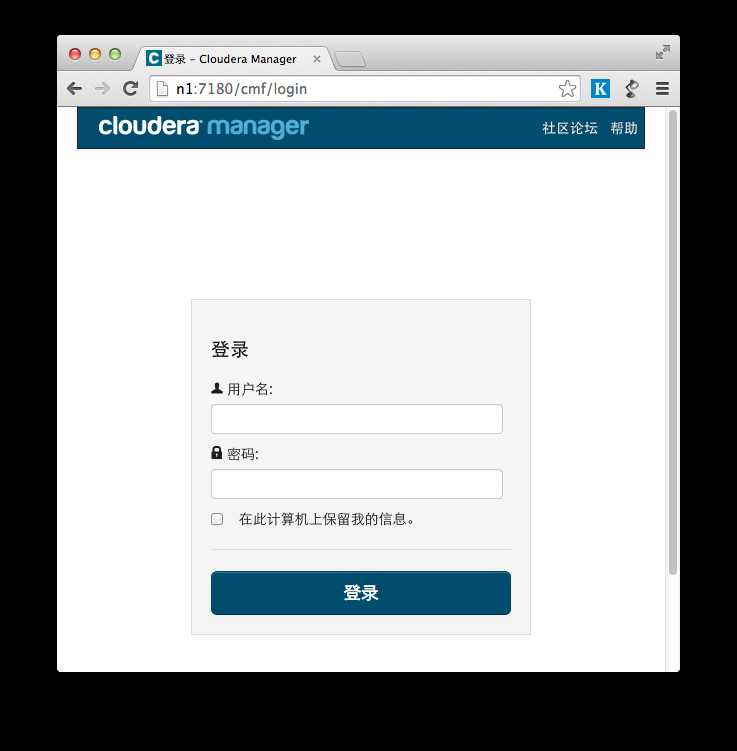
可以看到,免费版本的CM5已经没有原来50个节点数量的限制了。
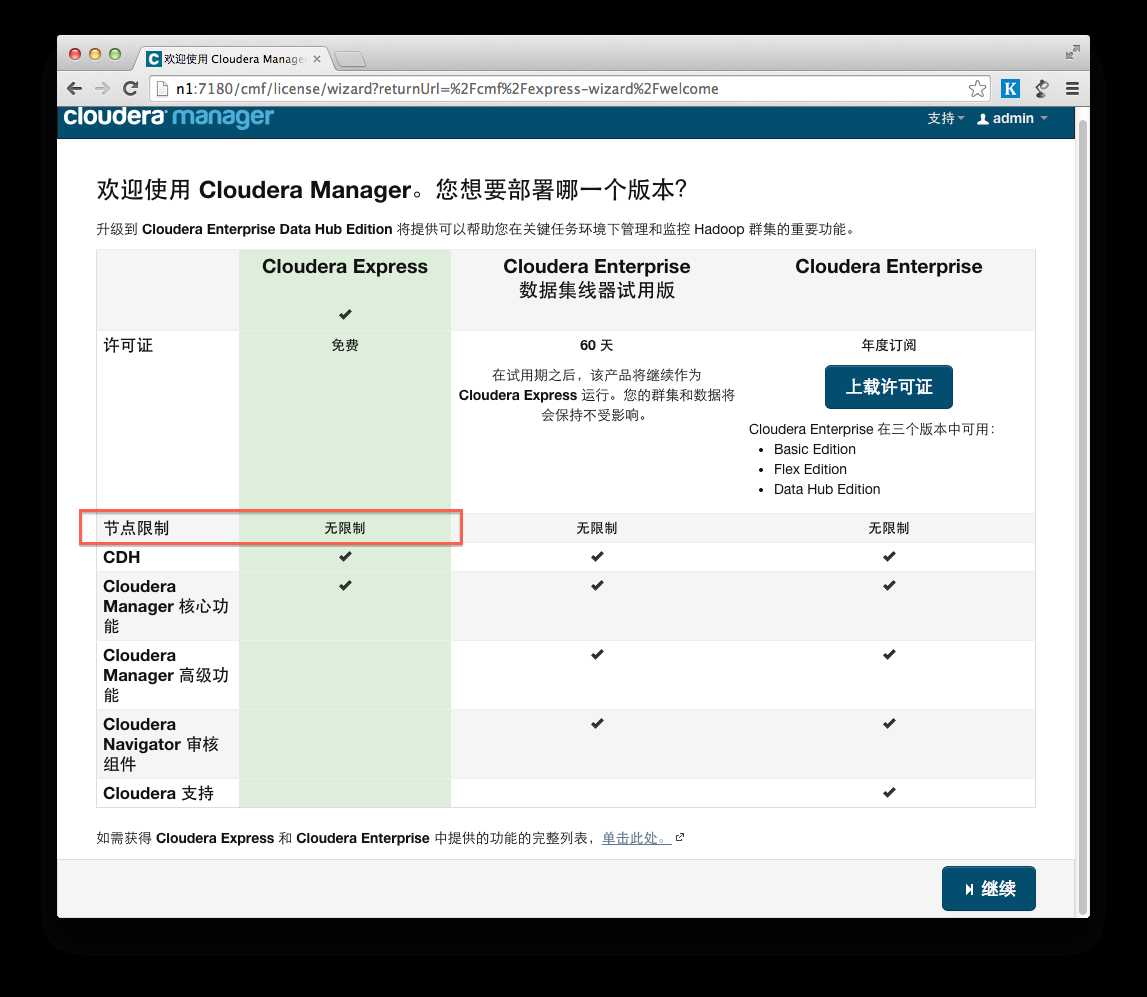
各个Agent节点正常启动后,可以在当前管理的主机列表中看到对应的节点。选择要安装的节点,点继续。
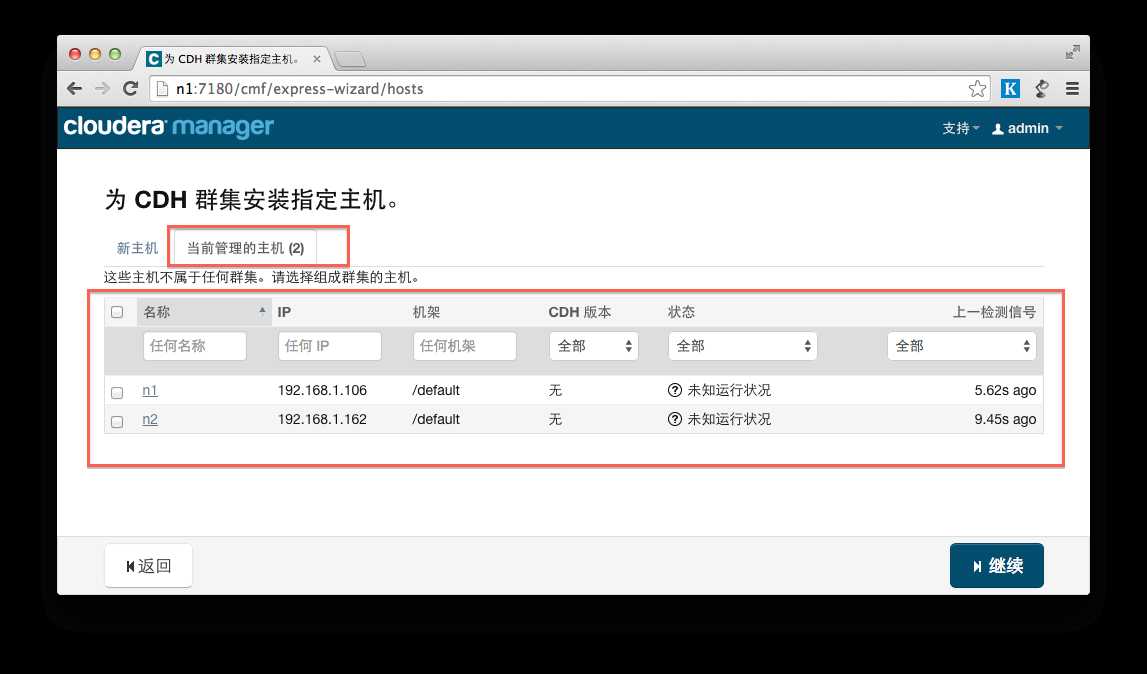
接下来,出现以下包名,说明本地Parcel包配置无误,直接点继续就可以了。
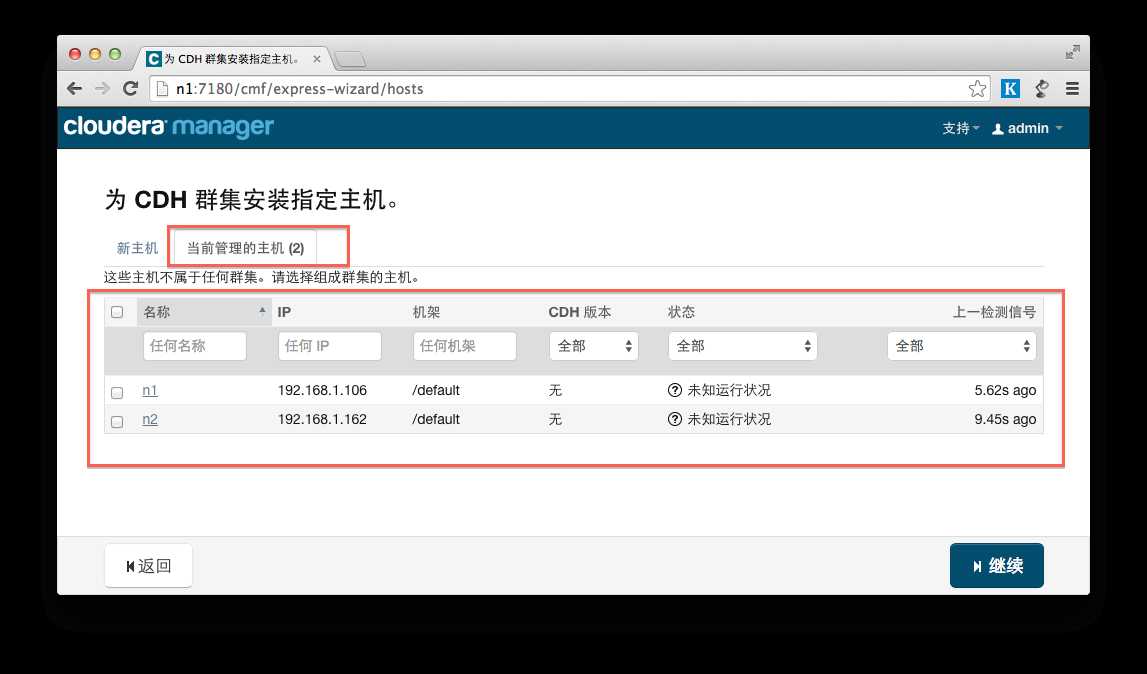
点击,继续,如果配置本地Parcel包无误,那么下图中的已下载,应该是瞬间就完成了,然后就是耐心等待分配过程就行了,大约10多分钟吧,取决于内网网速。
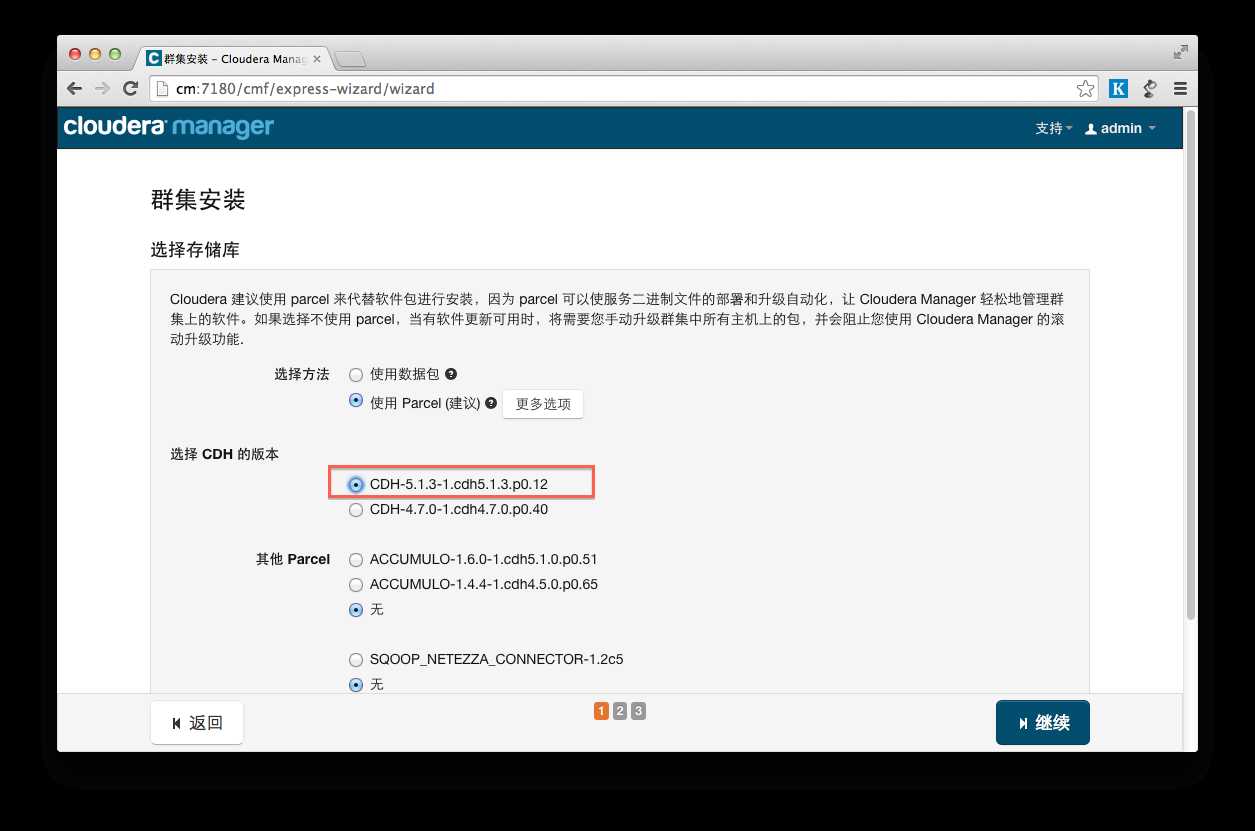
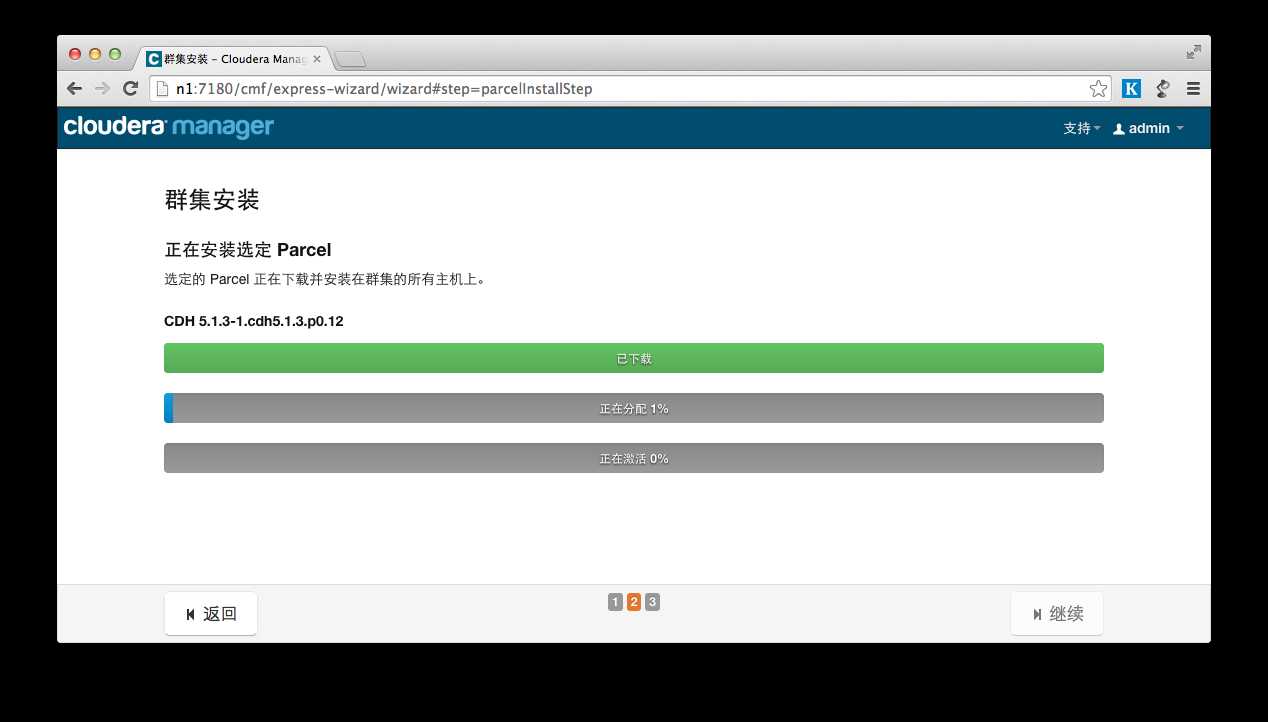
接下来是服务器检查,可能会遇到以下问题:
Cloudera 建议将/proc/sys/vm/swappiness 设置为0。当前设置为60。使用 sysctl 命令在运行时更改该设置并编辑/etc/sysctl.conf 以在重启后保存该设置。您可以继续进行安装,但可能会遇到问题,Cloudera Manager 报告您的主机由于交换运行状况不佳。以下主机受到影响:
通过echo 0 > /proc/sys/vm/swappiness即可解决。
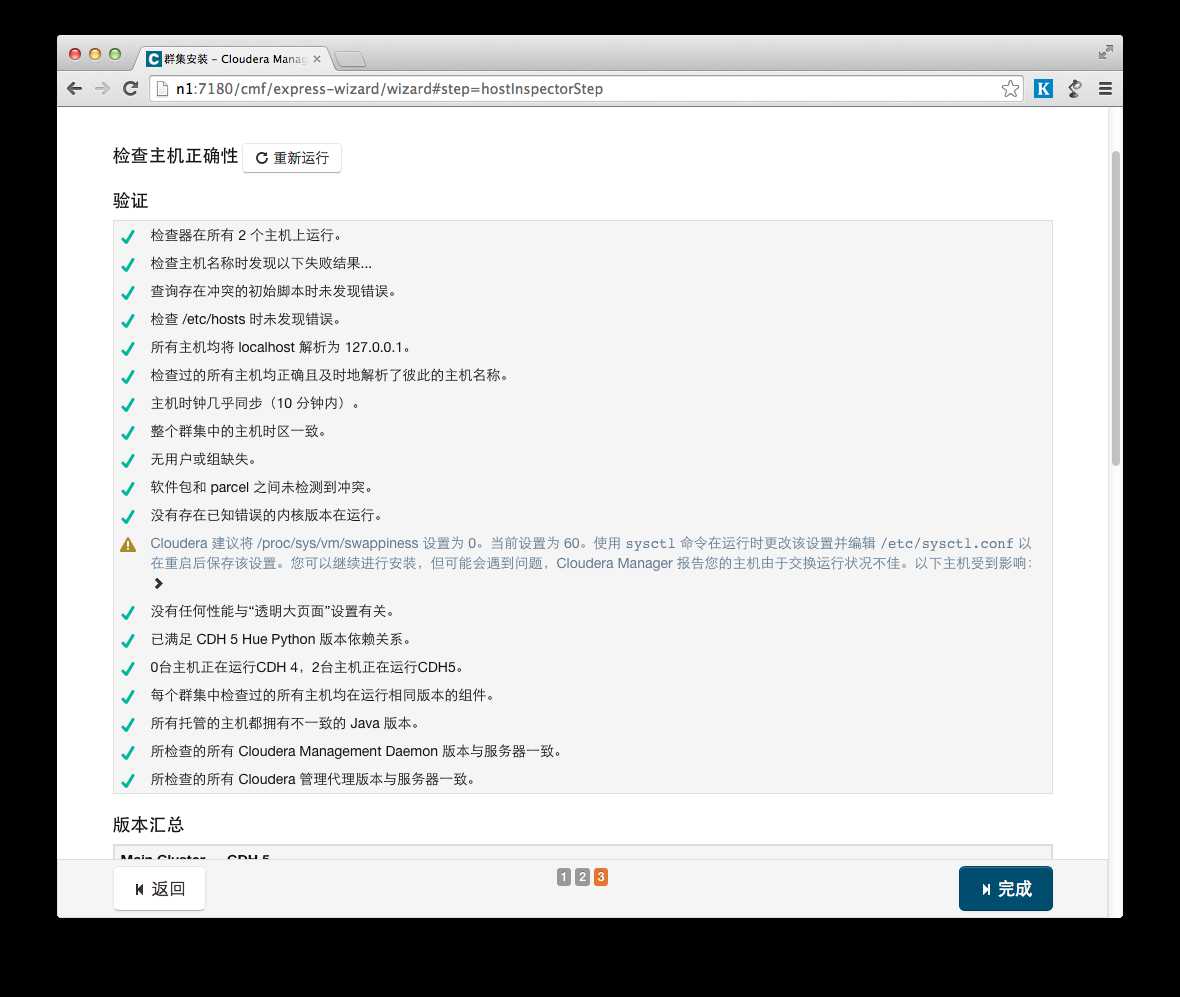
接下来是选择安装服务:
服务配置,一般情况下保持默认就可以了(Cloudera Manager会根据机器的配置自动进行配置,如果需要特殊调整,自行进行设置就可以了):
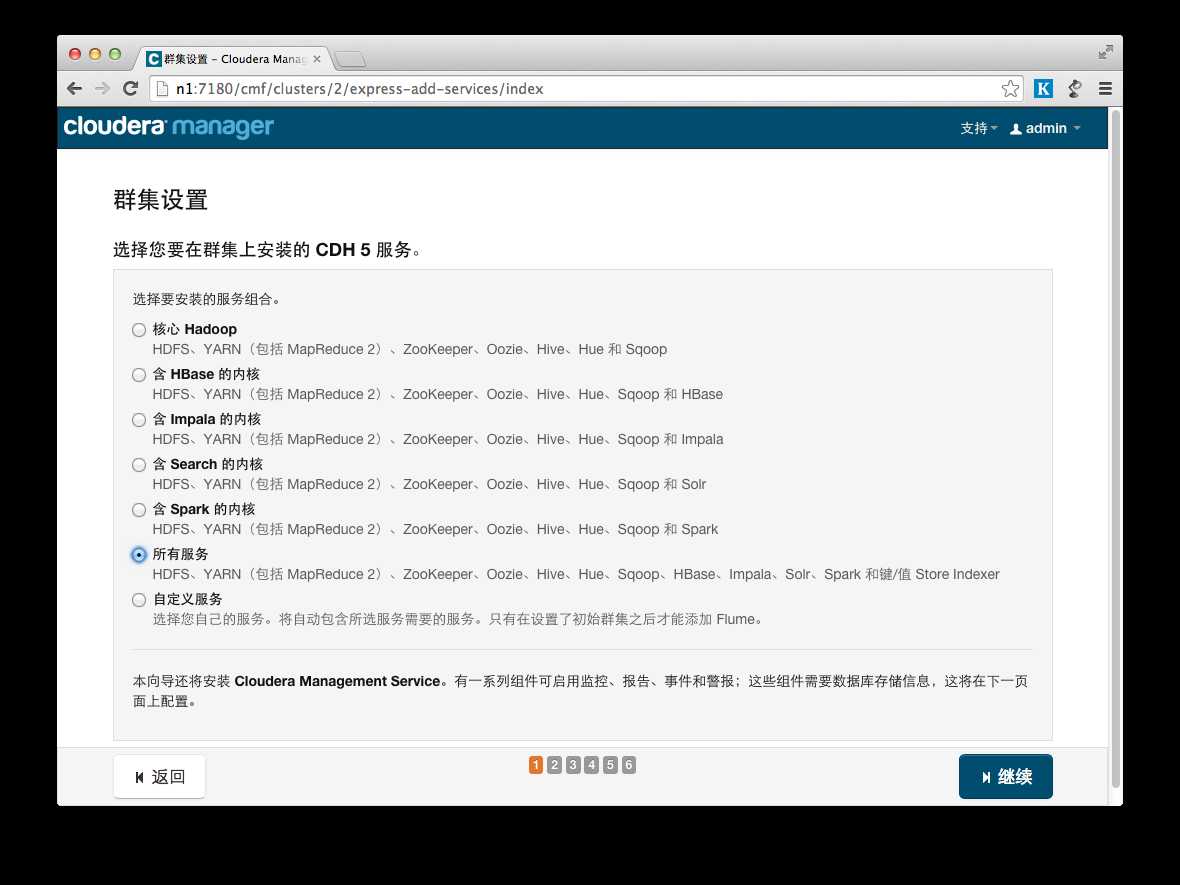
接下来是数据库的设置,检查通过后就可以进行下一步的操作了:

下面是集群设置的审查页面,我这里都是保持默认配置的:
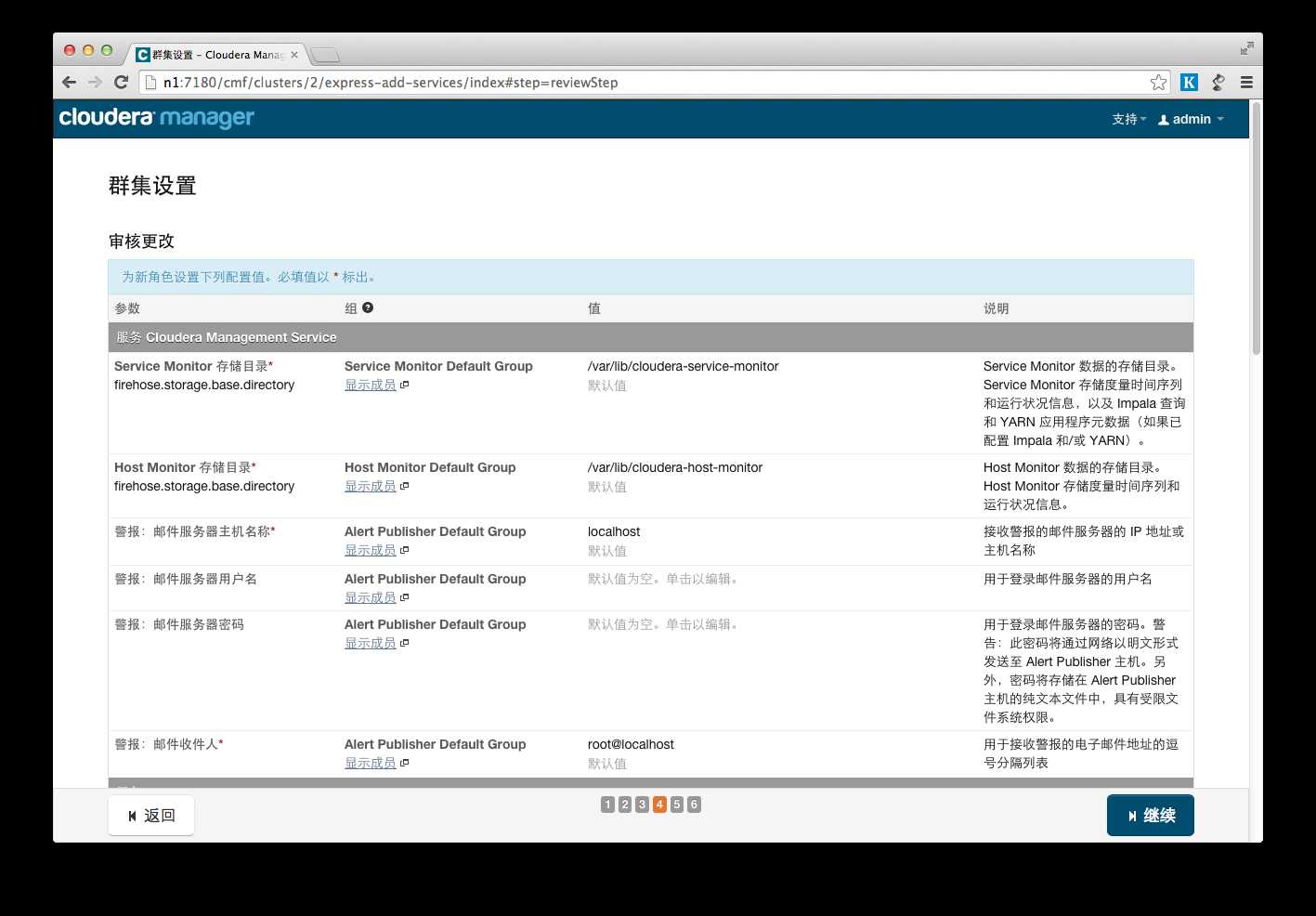
终于到安装各个服务的地方了,注意,这里安装Hive的时候可能会报错,因为我们使用了MySql作为hive的元数据存储,hive默认没有带mysql的驱动,通过以下命令拷贝一个就行了:
cp /opt/cm-5.1.3/share/cmf/lib/mysql-connector-java-5.1.33-bin.jar /opt/cloudera/parcels/CDH-5.1.3-1.cdh5.1.3.p0.12/lib/hive/lib/ 切记:给最多权限,以免发生错误
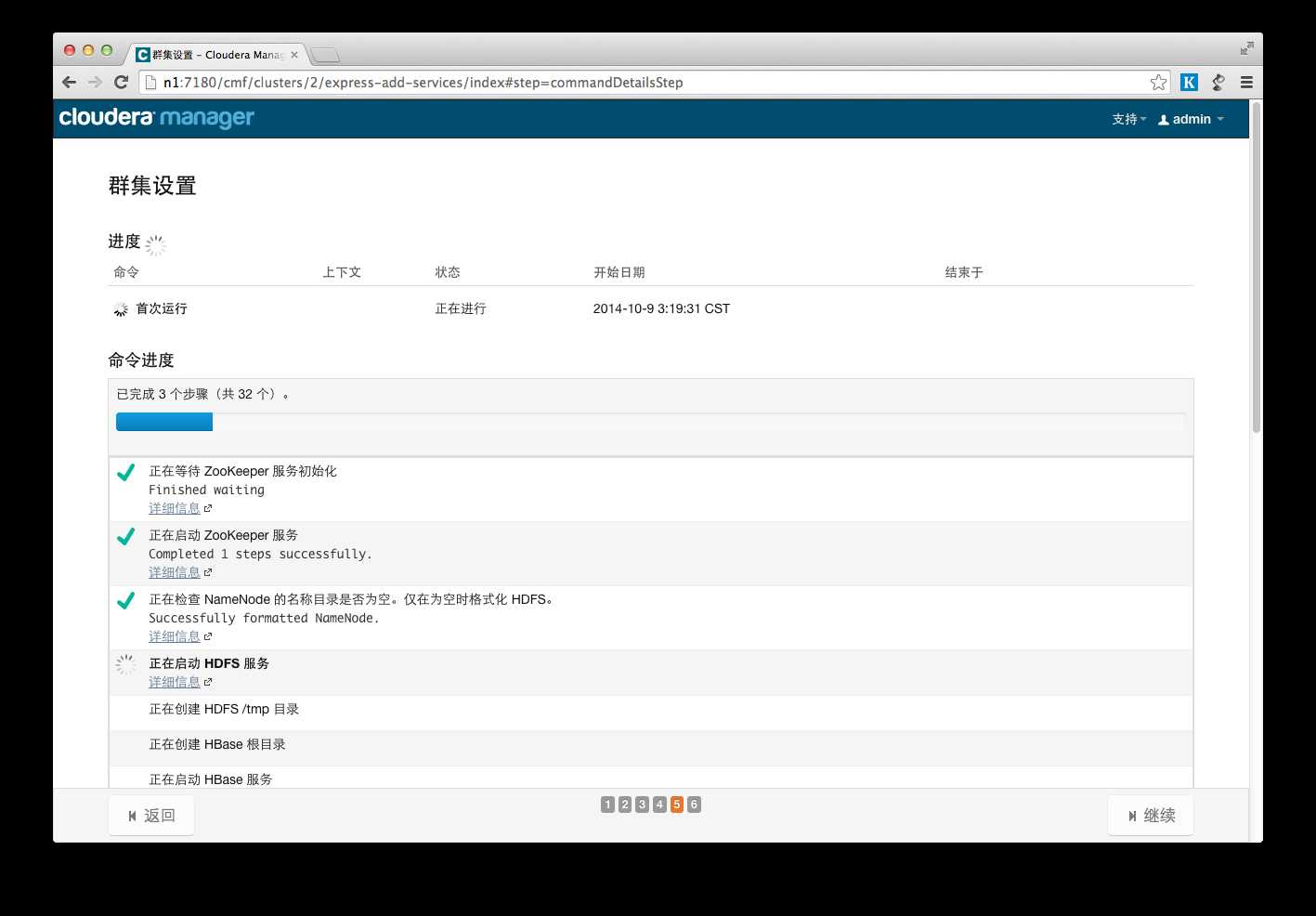
服务的安装过程大约半小时内就可以完成:
安装完成后,就可以进入集群界面看一下集群的当前状况了。
这里可能会出现无法发出查询:对 Service Monitor 的请求超时的错误提示,如果各个组件安装没有问题,一般是因为服务器比较卡导致的,过一会刷新一下页面就好了:
测试
在集群的一台机器上执行以下模拟Pi的示例程序:
sudo -u hdfs hadoop jar /opt/cloudera/parcels/CDH/lib/hadoop-mapreduce/hadoop-mapreduce-examples.jar pi 10 100
执行过程需要花一定的时间,通过YARN的后台也可以看到MapReduce的执行状态:
MapReduce执行过程中终端的输出如下:
Number of Maps = 10
Samples per Map = 100
Wrote input for Map #0
Wrote input for Map #1
Wrote input for Map #2
Wrote input for Map #3
Wrote input for Map #4
Wrote input for Map #5
Wrote input for Map #6
Wrote input for Map #7
Wrote input for Map #8
Wrote input for Map #9
Starting Job
14/10/13 01:15:34 INFO client.RMProxy: Connecting to ResourceManager at n1/192.168.1.161:8032
14/10/13 01:15:36 INFO input.FileInputFormat: Total input paths to process : 10
14/10/13 01:15:37 INFO mapreduce.JobSubmitter: number of splits:10
14/10/13 01:15:39 INFO mapreduce.JobSubmitter: Submitting tokens for job: job_1413132307582_0001
14/10/13 01:15:40 INFO impl.YarnClientImpl: Submitted application application_1413132307582_0001
14/10/13 01:15:40 INFO mapreduce.Job: The url to track the job: http://n1:8088/proxy/application_1413132307582_0001/
14/10/13 01:15:40 INFO mapreduce.Job: Running job: job_1413132307582_0001
14/10/13 01:17:13 INFO mapreduce.Job: Job job_1413132307582_0001 running in uber mode : false
14/10/13 01:17:13 INFO mapreduce.Job: map 0% reduce 0%
14/10/13 01:18:02 INFO mapreduce.Job: map 10% reduce 0%
14/10/13 01:18:25 INFO mapreduce.Job: map 20% reduce 0%
14/10/13 01:18:35 INFO mapreduce.Job: map 30% reduce 0%
14/10/13 01:18:45 INFO mapreduce.Job: map 40% reduce 0%
14/10/13 01:18:53 INFO mapreduce.Job: map 50% reduce 0%
14/10/13 01:19:01 INFO mapreduce.Job: map 60% reduce 0%
14/10/13 01:19:09 INFO mapreduce.Job: map 70% reduce 0%
14/10/13 01:19:17 INFO mapreduce.Job: map 80% reduce 0%
14/10/13 01:19:25 INFO mapreduce.Job: map 90% reduce 0%
14/10/13 01:19:33 INFO mapreduce.Job: map 100% reduce 0%
14/10/13 01:19:51 INFO mapreduce.Job: map 100% reduce 100%
14/10/13 01:19:53 INFO mapreduce.Job: Job job_1413132307582_0001 completed successfully
14/10/13 01:19:56 INFO mapreduce.Job: Counters: 49
File System Counters
FILE: Number of bytes read=91
FILE: Number of bytes written=1027765
FILE: Number ofread operations=0
FILE: Number of large read operations=0
FILE: Number ofwrite operations=0
HDFS: Number of bytes read=2560
HDFS: Number of bytes written=215
HDFS: Number ofread operations=43
HDFS: Number of large read operations=0
HDFS: Number ofwrite operations=3
Job Counters
Launched map tasks=10
Launched reduce tasks=1
Data-local map tasks=10
Total time spent by all maps in occupied slots (ms)=118215
Total time spent by all reduces in occupied slots (ms)=11894
Total time spent by all map tasks (ms)=118215
Total time spent by all reduce tasks (ms)=11894
Total vcore-seconds taken by all map tasks=118215
Total vcore-seconds taken by all reduce tasks=11894
Total megabyte-seconds taken by all map tasks=121052160
Total megabyte-seconds taken by all reduce tasks=12179456
Map-Reduce Framework
Map input records=10
Map output records=20
Map output bytes=180
Map output materialized bytes=340
Input split bytes=1380
Combine input records=0
Combine output records=0
Reduce input groups=2
Reduce shuffle bytes=340
Reduce input records=20
Reduce output records=0
Spilled Records=40
Shuffled Maps =10
Failed Shuffles=0
Merged Map outputs=10
GC time elapsed (ms)=1269
CPU time spent (ms)=9530
Physical memory (bytes) snapshot=3792773120
Virtual memory (bytes) snapshot=16157274112
Total committed heap usage (bytes)=2856624128
Shuffle Errors
BAD_ID=0
CONNECTION=0
IO_ERROR=0
WRONG_LENGTH=0
WRONG_MAP=0
WRONG_REDUCE=0
File Input Format Counters
Bytes Read=1180
File Output Format Counters
Bytes Written=97
Job Finished in 262.659 seconds
Estimated value of Pi is 3.14800000000000000000
检查Hue
首次登陆Hue会让设置一个初试的用户名和密码,设置好,登陆到后台,会做一次检查,一切正常后会提示:
到这里表明我们的集群可以使用了。
如上如果安装Oozie失败:
出现
Java Connect to database Error:ClassNotFoundException:com.mysql.jdbc.Driver 错误
hadoop2.6完全分布式安装文档
ssh和jdk的配置上面参照即可
这里主要列出配置文件的内容
useradd hadoop (创建用户)
passwd hadoop (设置密码,为简单起见,3台机器上的hadoop密码最好设置成一样,比如hadoop123)
为了方便,建议将hadoop加入root用户组,操作方法:
先以root身份登录,然后输入
usermod -g root hadoop ,执行完后hadoop即归属于root组了,可以再输入
id hadoop 查看输出验证一下,如果看到类似下面的输出:
uid=502(hadoop) gid=0(root) 组=0(root)
就表示OK了
http://mirrors.cnnic.cn/apache/hadoop/common/ 下载,本教程选择的是 2.6.0 版本,下载时请下载 hadoop-2.x.y.tar.gz这个格式的文件,这是编译好的,另一个包含 src 的则是 Hadoop 源代码,需要进行编译才可使用。
下载时强烈建议也下载 hadoop-2.x.y.tar.gz.mds 这个文件,该文件包含了检验值可用于检查 hadoop-2.x.y.tar.gz 的完整性,否则若文件发生了损坏或下载不完整,Hadoop 将无法正常运行。
下载后使用MD5校验是否完整
这里我是下载的hadoop2.6 并解压放置到/usr/local/hadoop
并检查是否可用
1、进/usr/local/hadoop/etc/hadoop目录中,编辑hadoop-env.sh文件,使用vim hadoop-env.sh,修改内容如下:
export JAVA_HOME=/usr/java/jdk1.6.0_31
2、编辑yarn-env.sh vim yarn-env.sh,修改内容如下:
JAVA_HOME=/usr/java/jdk1.6.0_31
3、编辑core-site.xml,修改内容如下: 这里自行建立/home/hadoop/tmp
<property>
<name>fs.default.name</name>
<value>hdfs://master:9000</value>
</property>
<property>
<name>hadoop.tmp.dir</name>
<value>/home/hadoop/tmp</value>
</property>
4、编辑hdfs-site.xml,编辑内容如下:
<property>
<name>dfs.replication</name>
<value>2</value>
</property>
<property>
<name>dfs.namenode.name.dir</name>
<value>file:/home/hadoop/dfs/name</value>
</property>
<property>
<name>dfs.datanode.data.dir</name>
<value>file:/home/hadoop/dfs/data</value>
</property>
5、编辑mapred-site.xml(需要复制mapred-site.xml.template,并命名为mapred-site.xml),编辑内容如下:
<property>
<name>mapreduce.framework.name</name>
<value>yarn</value>
</property>
<property>
<name>mapreduce.jobhistory.address</name>
<value>n1:10020</value>
</property>
<property>
<name>mapreduce.jobhistory.webapp.address</name>
<value>n1:19888</value>
</property>
6、编辑yarn-site.xml文件,修改内容如下:
<property>
<name>yarn.nodemanager.aux-services</name>
<value>mapreduce_shuffle</value>
</property>
<property>
<name>yarn.nodemanager.aux-services.mapreduce.shuffle.class</name>
<value>org.apache.hadoop.mapred.ShuffleHandler</value>
</property>
<property>
<name>yarn.resourcemanager.address</name>
<value>n1:8032</value>
</property>
<property>
<name>yarn.resourcemanager.scheduler.address</name>
<value>n1:8030</value>
</property>
<property>
<name>yarn.resourcemanager.resource-tracker.address</name>
<value>n1:8031</value>
</property>
<property>
<name>yarn.resourcemanager.admin.address</name>
<value>n1:8033</value>
</property>
<property>
<name>yarn.resourcemanager.webapp.address</name>
<value>n1:8088</value>
</property>
7、编辑slaves文件,修改内容如下:
n2
n3
8、复制hadoop2.6到另外两个节点,
9、在master节点格式化hdfs文件
./bin/hdfs namenode -format
成功格式化后,如下图:
10、启动hadoop
./sbin/start-all.sh
使用jps查看运行的进程,表示master和slave节点成功运行的进程如下:
master:
slave1:
slave2:
至此hadoop2.6集群搭建完成。 搭建完成后 访问网站http://192.168.1.120:50070
另外也可以通过 bin/hdfs dfsadmin -report 查看hdfs的状态报告
a) master(即:namenode节点)若要重新格式化,请先清空各datanode上的data目录(最好连tmp目录也一起清空),否则格式化完成后,启动dfs时,datanode会启动失败
b) 如果觉得master机器上只运行namenode比较浪费,想把master也当成一个datanode,直接在slaves文件里,添加一行master即可
c) 设置hadoop环境变量
安装HIVE项目
首先建立hive库
-- 创建 hive 数据库
mysql> CREATE DATABASE hive;
-- 创建 hive 用户,并赋予访问 hive 数据库的权限
mysql> GRANT ALL PRIVILEGES ON hive.*TO‘hive‘@‘localhost‘ IDENTIFIED BY‘hive‘;
mysql> FLUSH PRIVILEGES;
-- 设置 binary log 的格式:
mysql>setglobal binlog_format=MIXED;
下载HIve并配置环境变量
tar xzvf hive-2.0.tar.gz -C /home/hadoop
并mv为hive
-- 在 .bashrc 或是 .bash_profile 文件中增加以下设置:
export HIVE_HOME=/home/hadoop/hive
export PATH=$PATH:$HIVE_HOME/bin
修改配置文件
cd /home/hadoop/
cp hive-default.xml.template hive-site.xml
cp hive-log4j.properties.template hive-log4j.propertie
配置文件修改如下
-- cat hive-1.1.0-cdh5.4.7/conf/hive-site.xml
<?xml version="1.0" encoding="UTF-8"?><?xml-stylesheet type="text/xsl" href="configuration.xsl"?><configuration><property><name>hive.server2.thrift.port</name><value>10000</value></property><property><name>hive.server2.thrift.bind.host</name><value>n1</value></property><property><name>hive.server2.authentication</name><value>NONE</value><description>
Client authentication types.
NONE: no authentication check
LDAP: LDAP/AD based authentication
KERBEROS: Kerberos/GSSAPI authentication
CUSTOM: Custom authentication provider
(Use with property hive.server2.custom.authentication.class)
</description></property><property><name>hive.server2.enable.doAs</name><value>true</value></property><property><name>javax.jdo.option.ConnectionURL</name><value>jdbc:mysql://localhost:3306/hive?createDatabaseIfNotExist=true</value><description>JDBC connect string for a JDBC metastore</description></property><property><name>javax.jdo.option.ConnectionDriverName</name><value>com.mysql.jdbc.Driver</value><description>Driver class name for a JDBC metastore</description></property><property><name>javax.jdo.option.ConnectionUserName</name><value>hive</value><description>username to use against metastore database</description></property><property><name>javax.jdo.option.ConnectionPassword</name><value>hive</value><description>password to use against metastore database</description></property></configuration>
下载mysql jdb jar包
wget http://cdn.mysql.com//Downloads/Connector-J/mysql-connector-java-5.1.37.tar.gz
tar xvzf mysql-connector-java-5.1.37.tar.gz
cp mysql-connector-java-5.1.37/mysql-connector-java-5.1.37-bin.jar $HIVE_HOME/lib
在启动hive 进入bin目录执行hive
如果这里报错 [ERROR] Terminal initialization failed; falling back to unsupported
原因是hadoop目录下存在老版本jline:
/hadoopshare/hadoop/yarn/lib:
-rw-r--r-- 1 root root 87325 Mar 10 18:10 jline-0.9.94.jar
解决方法是:
将hive下的新版本jline的JAR包拷贝到hadoop下:
cp /home/hive/lib/jline-2.12.jar /usr/local/hadoop/share/hadoop/yarn/lib
并将/usr/local/hadoop/share/hadoop/yarn/lib 内的jline包改名 如下 即可
-rw-r--r-- 1 root root 87325 Mar 10 18:10 jline-0.9.94.jar.bak
-rw-r--r-- 1 root root 213854 Mar 11 22:22 jline-2.12.jar
最后设置的环境变量为
自己总结的各种小毛病处理
在配置之前 清除服务项目安装在哪一个文件目录下。 这样出了问题好排查
如果还是解决不了。可操作
是CDH 的BUG,需要修改文件 <CM-PATH>/lib64/cmf/agent/src/cmf/util.py
将util.py里的一行代码:
pipe = subprocess.Popen([‘/bin/bash‘, ‘-c‘, ". %s; %s; env" % (path, command)],
stdout=subprocess.PIPE, env=caller_env)
修改成:
pipe = subprocess.Popen([‘/bin/bash‘, ‘-c‘, ". %s; %s; env | grep -v { | grep -v }" % (path, command)],
stdout=subprocess.PIPE, env=caller_env)
就好了
标签:call 损坏 好的 rt.jar 公钥 sea network 配置管理 解决方法
原文地址:http://www.cnblogs.com/zcqdream/p/6031261.html